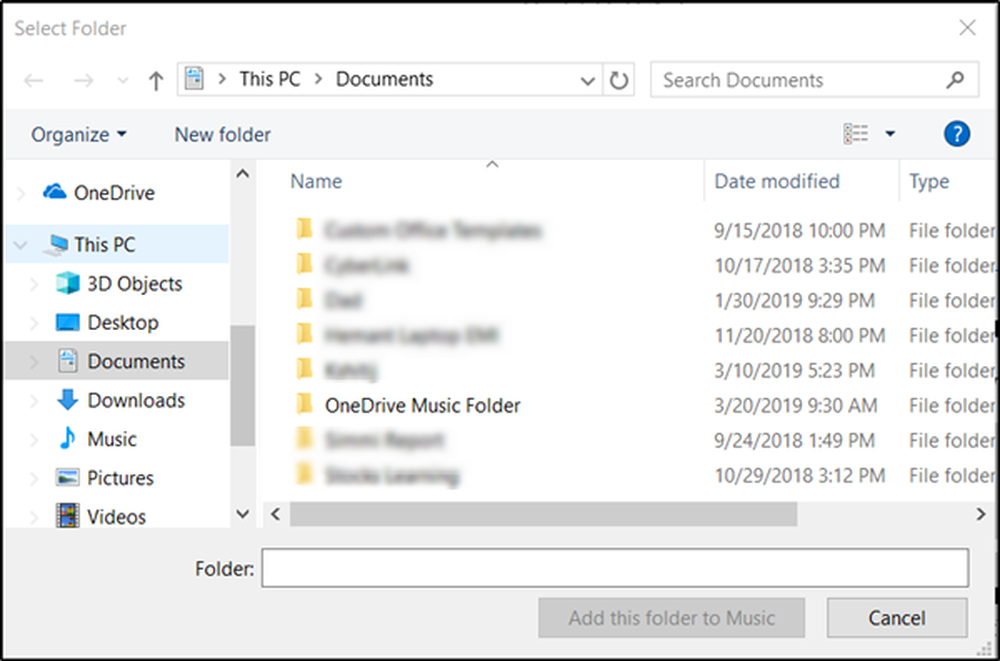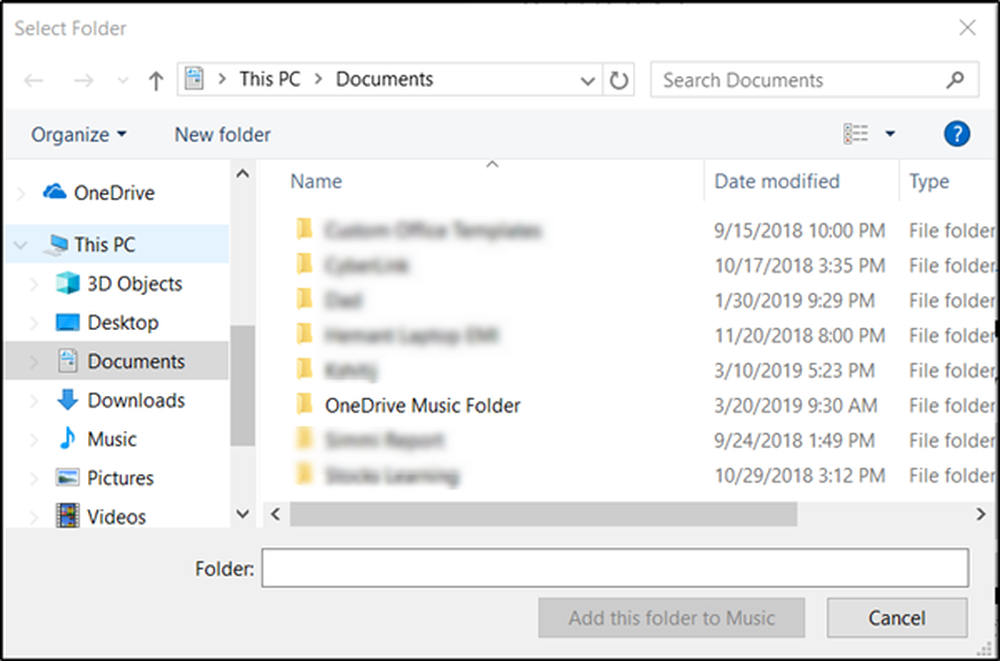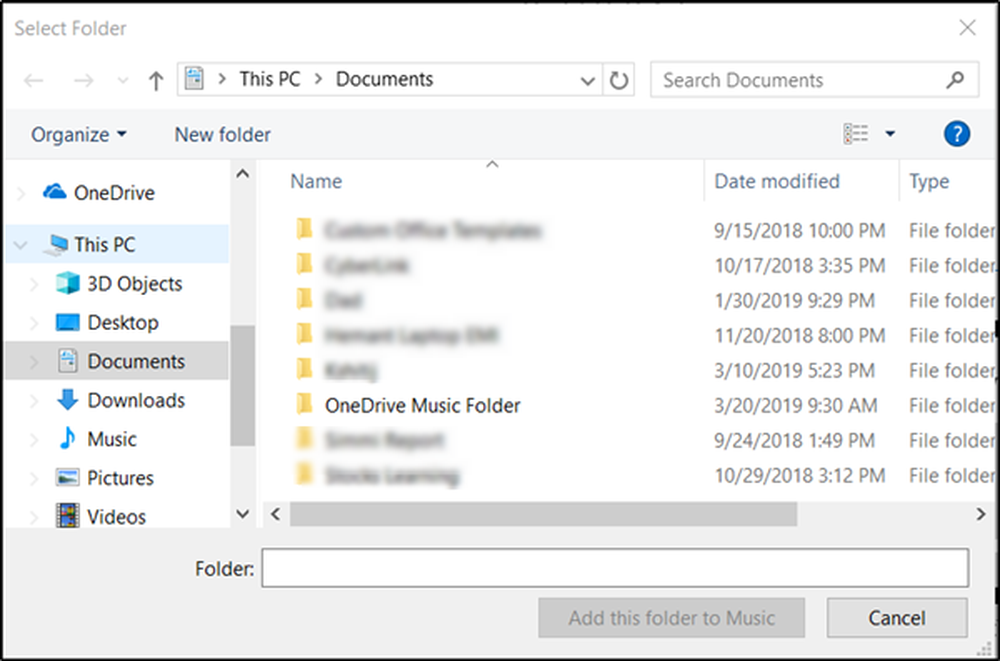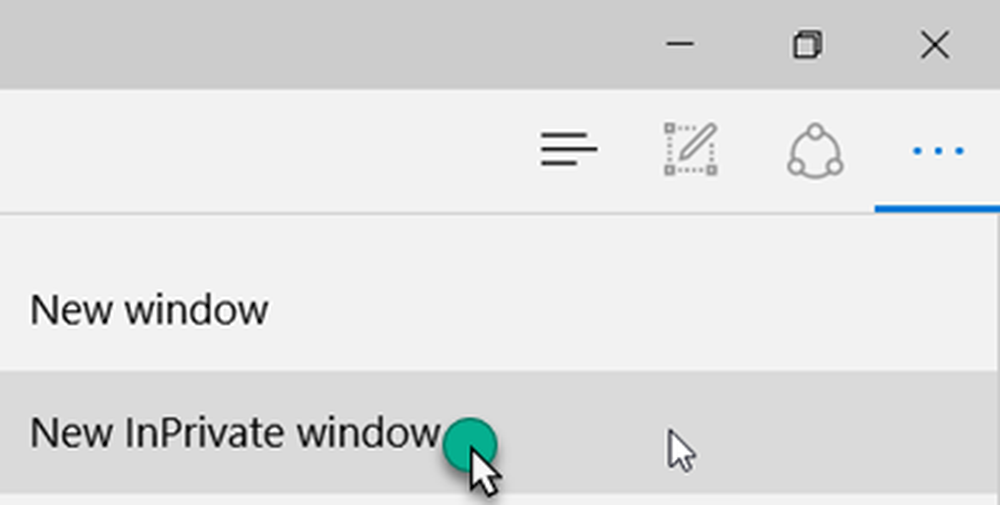Microsoft élimine les mots de passe pour se connecter à Online Services, voici comment le configurer

Utiliser votre téléphone pour vous connecter aux services Microsoft
Les utilisateurs devront disposer de l'application gratuite Microsoft Authenticator pour iOS ou Android. Si vous avez déjà un compte configuré dans l'application, tout ce que vous avez à faire est Activer la connexion du téléphone.
Avec la connexion par téléphone, nous transférons le fardeau de la sécurité de votre mémoire vers votre appareil. Ajoutez simplement votre compte à l'application Android ou iOS Microsoft Authenticator, puis entrez votre nom d'utilisateur comme d'habitude lorsque vous vous connectez à un nouvel emplacement. Au lieu de saisir votre mot de passe, vous recevez une notification sur votre téléphone. Déverrouillez votre téléphone, appuyez sur «Approuver», et vous êtes en.
Ce processus est plus simple que la vérification standard en deux étapes et nettement plus sécurisé qu'un simple mot de passe, qui peut être oublié, phishing ou compromis. Utiliser votre téléphone pour vous connecter avec un code PIN ou une empreinte digitale est un moyen simple d'intégrer des «preuves» de compte de manière naturelle et familière. La source
La configuration du signe téléphonique est simple, mais vous devrez probablement utiliser une autre méthode pour recevoir un code d’authentification; l’activation de la connexion par téléphone fera partie du processus de configuration. Je viens de choisir de le faire envoyer un message texte, ou vous pouvez le faire appeler votre téléphone.
Mise à jour des éditeurs du 24/04/2017 - Ces derniers jours, nous avons constaté que pour certains utilisateurs, il n'était pas nécessaire d'activer la connexion téléphonique. Ajouter simplement votre compte Hotmail, Live ou Outlook.com à l'application Microsoft Authenticator vous permet de vous connecter au téléphone. Par conséquent, si l'option d'activation de la connexion téléphonique n'est pas activée, comme indiqué ci-dessous, c'est correct. Passez à la section suivante ci-dessous: Comment utiliser Phone Sign-in ci-dessous.Lancez l’application Authenticator, touchez la flèche vers le bas en regard de votre compte Microsoft, puis touchez. activer la connexion téléphonique.
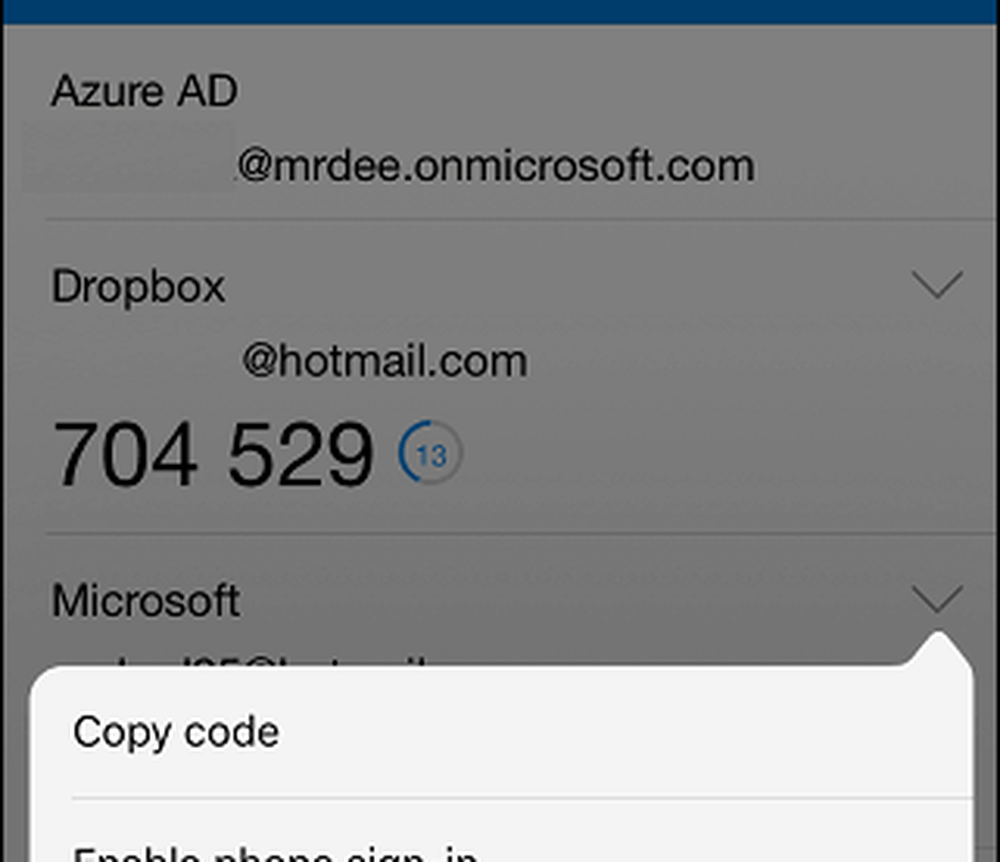
Robinet Activer la connexion téléphonique encore une fois puis choisissez une méthode pour recevoir un code d'authentification.
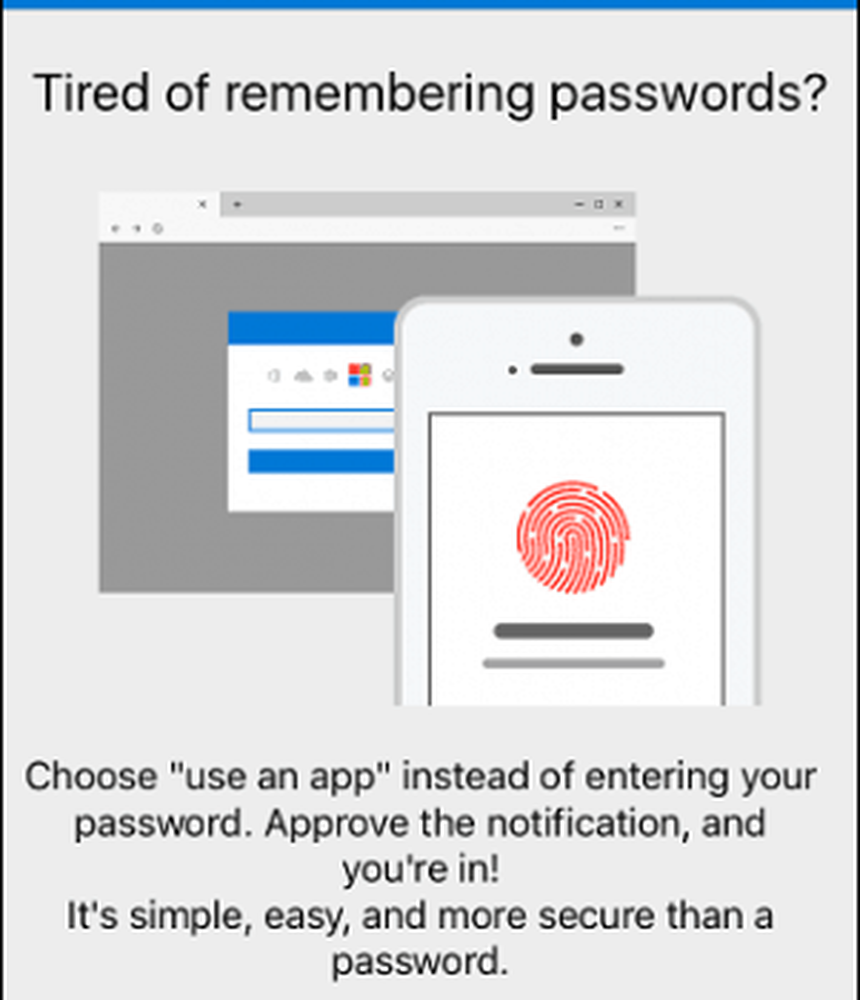
Comment utiliser Phone Sign In
Chaque fois que vous devez vous connecter à un service Microsoft, cliquez sur le bouton Utilisez plutôt l'application Microsoft Authenticator.
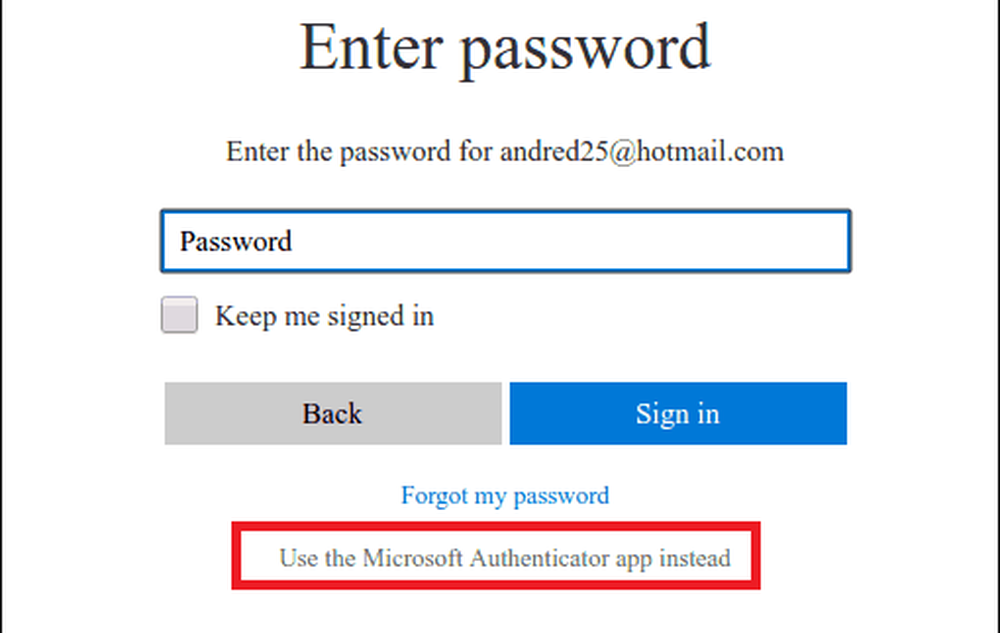
Un numéro sera généré sur l'écran de connexion, que vous devrez taper pour approuver dans l'application Authenticator à l'aide de votre code secret ou de votre Touch ID. Une fois authentifié, le service vous connectera automatiquement.
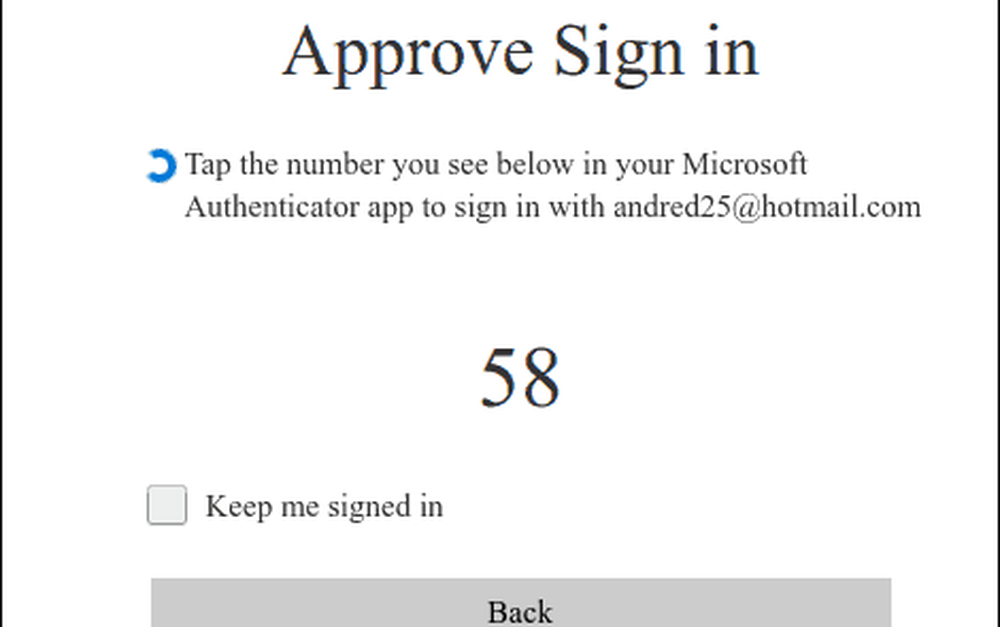
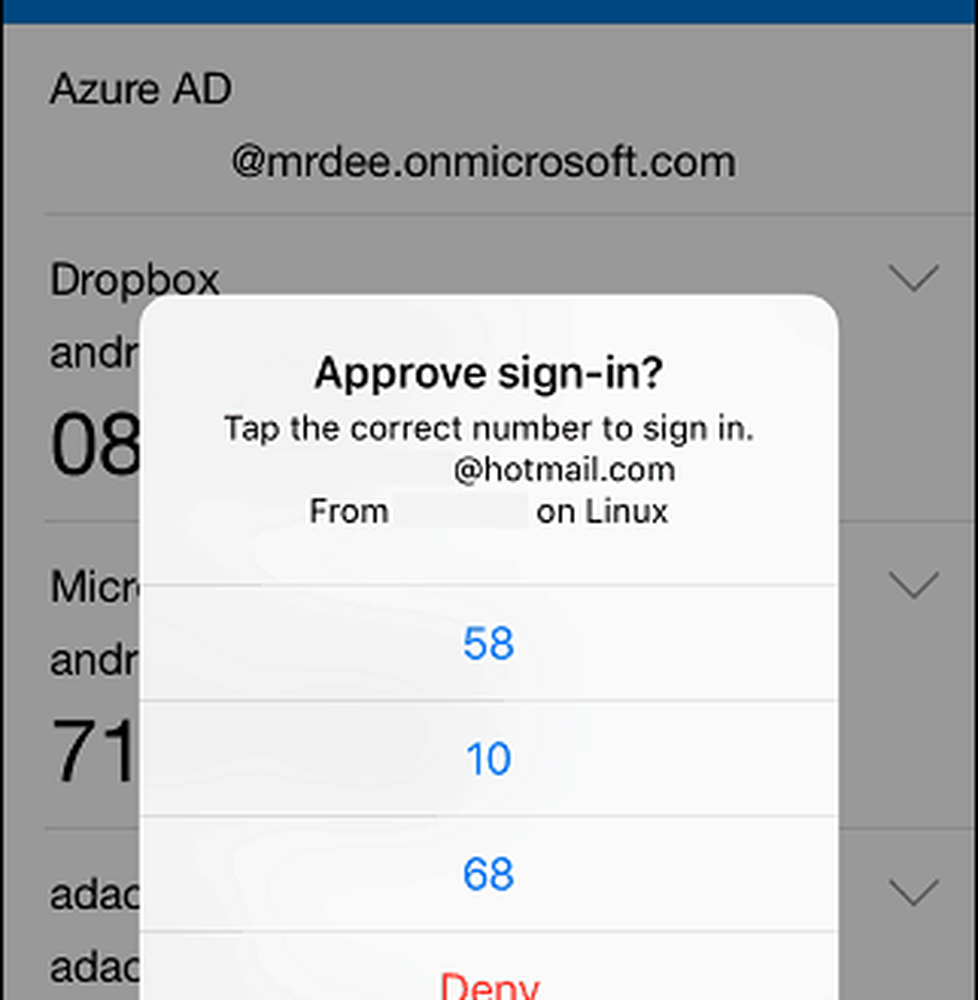
J'ai récemment activé la connexion à deux facteurs et la connexion par téléphone sur mes comptes Microsoft et tout ce que je peux dire, c'est que Microsoft a réussi. Peu importe que vous vous connectiez à votre boîte de réception Outlook.com ou que vous synchronisiez Microsoft Onenote, les demandes push à deux facteurs vers mon appareil mobile fonctionnent. C'est rapide, sans couture et ça marche. J'irais même jusqu'à dire que Microsoft à deux facteurs est maintenant plus facile que d'utiliser un mot de passe.